升级BIOS现在是一个比较少碰到的话题,不过今年需要满满。比如说100系列主板升级酷睿7代,再或者Ryzen用户升级主板BIOS提升内存兼容性等等。今天小编就借着有小伙伴问到这个问题,推送一个关于刷新BIOS的内容。
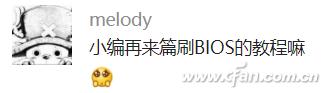
首先要说明一点升级BIOS的目的要明确 除非是严重的问题,或者是升级支持7代处理器这样的重大更新,否则没事不要更新,大多都没有必要。

台式电脑、 笔记本都算在内,第一务必要确保型号正确,最好升级BIOS要从主板厂商(笔记本厂商)官网查找对应的型号。注意有些主板型号很相似,但实际不同是有差别的,不能混用。 甚至有些同型号主板版本号不同,BIOS都不通用。
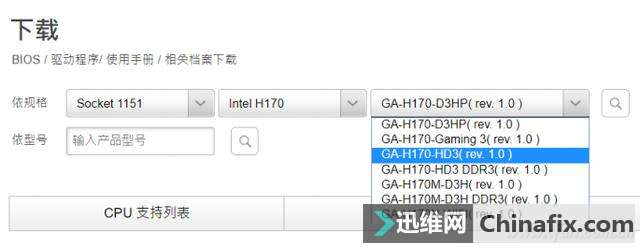
下载好BIOS升级文件后,一般有两种升级方式,分别是在Win下和在BIOS设置里。先说Win下升级,其实这种升级过程就和安装软件没什么分别。不过在进行升级操作(安装)之前,小编强烈建议重新启动一次电脑,并且关闭不必要的软件,包括任何全家桶软件!升级的过程时间冗长,不要心急慢慢等待,一般情况下有几分钟就好了,注意在弹出完成(成功)的提示之前,不要对电脑进行操作!

第二种升级BIOS的方式更加保险——在BIOS设置内进行更新。运用这种方式升级的时候,首先要找一个U盘,将其格式化为FAT32格式,然后将下载的BIOS文件解压,只拷贝其中的BIOS升级文件到U盘即可。BIOS升级文件一般是*.bin文件结尾,如果你实在不认识,也可以通过这种笨办法区分:BIOS文件一般都是不可执行文件,且是压缩包内容量最大的那个,把它拷贝到U盘里就行了。 这时候将U盘插入电脑,并重新启动电脑按下Del(或其他进入BIOS设置的快捷键)进入BIOS设置。如果是中文UEFI的BIOS就简单多了,一般都是在工具项内,找到升级BIOS程序按照提示操作即可。

有些主板更高级,可以直接在UEFI内联网在线升级BIOS,这种方式就更加简单了。还有就是,现在不少主板都有BIOS保护机制,比如双BIOS模式,当刷新失败后重新启动不能开机,主板会自动根据失败情况自动判断BIOS破坏,即时重新启动并运用备份BIOS启动自检,然后自主恢复被刷坏的BIOS,比以前方便多了(DIY台式电脑主板比较多,品牌机和笔记本几乎没有这个功能)。

升级BIOS大多是为了搞定重大问题,比如像去年以来100系列主板升级酷睿7代处理器,再或者是Ryzen处理器刚出来的时候内存兼容性不佳,后续厂商纷纷放出更新BIOS来搞定问题这样的情况。如果你也有相似的需要,刷BIOS升级势在必行,否则小编还真不是特别推荐。
|